Il y a une distinction entre lire pour acquérir des informations et lire pour vraiment comprendre. Si vous avez du mal à aller au-delà du niveau superficiel, l'annotation est un excellent moyen de développer une compréhension de lecture plus approfondie.
Lorsque vous annotez, votre esprit commence à développer une relation contextuelle avec le matériau. L'inclusion de commentaires, de liens vers des pages Web et de documents connexes en fait le vôtre. Plus tard, vous commencez à relier les points manquants et à développer un meilleur cadre d'idées.
Il s'avère que votre iPad est un appareil parfait pour lire et annoter des documents. Nous vous montrerons quelques-unes des meilleures applications iPad qui mettent en évidence et révisent des PDF, des ebooks et des pages Web.
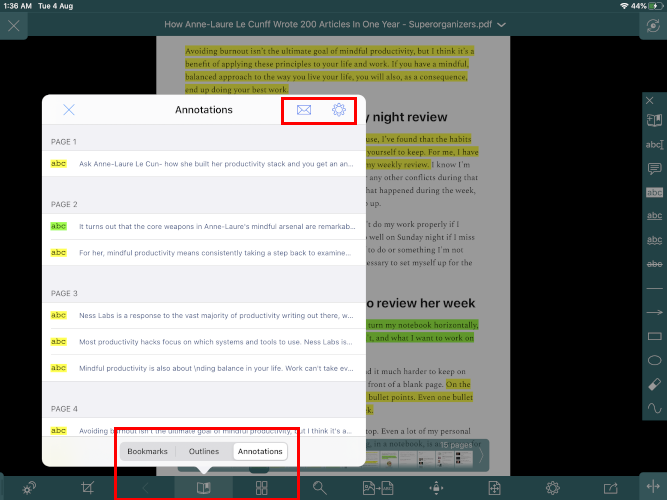
GoodReader est un gestionnaire de fichiers complet qui vous permet d'accéder, de gérer, d'organiser et de lire des documents. Si vous traitez souvent des fichiers PDF, cette application est essentielle pour votre boîte à outils. Il vous offre de nombreuses options de lecture, rend le PDF magnifiquement et dispose d'outils d'édition et d'annotation intégrés.
Pour mettre en surbrillance des fichiers PDF avec cette application, appuyez longuement sur le texte pour sélectionner jusqu'à la fin de la phrase ou du paragraphe. Dans le menu contextuel qui s'affiche, choisissez Surligner . Appuyez à nouveau pour modifier la couleur de surbrillance, copier le texte ou le supprimer complètement. Si vous souhaitez ajouter une note, sélectionnez à nouveau le texte et choisissez Commentaire .
Vous trouverez également de nombreuses autres options de texte :ajoutez des notes dans la marge de la page avec l'outil machine à écrire, soulignez, rayez du texte et appelez des sections avec des lignes, des flèches, des formes et des dessins à main levée avec Apple Pencil. Suivez notre guide sur l'utilisation de l'Apple Pencil avec votre iPad si vous débutez.
L'emplacement La fonctionnalité vous donne une vue contextuelle des signets, des contours et des annotations du document. Appuyez sur E-mail pour exporter le résumé des annotations vers votre application de prise de notes. Les Paramètres Le bouton vous permet de personnaliser ce que vous souhaitez inclure/exclure dans le résumé.
Télécharger : GoodReader (5,99 $, abonnement disponible)

Les flux de travail traditionnels impliquent l'utilisation de plusieurs outils :un lecteur et un gestionnaire de fichiers pour organiser les documents. ainsi qu'une application de prise de notes pour décrire vos pensées. C'est beaucoup à suivre.
LiquidText est un visualiseur PDF conçu pour la lecture non linéaire. Il rationalise l'ensemble du processus de lecture active, depuis la création d'annotations, l'extraction de surlignages, la prise de notes, la connexion de notes avec des documents et la création d'une connexion.
Commencez par importer des documents à partir de l'application Fichiers ou du navigateur Web intégré. À l'ouverture du document, vous verrez le panneau de navigation du document, la visionneuse au milieu et un espace de travail à droite. Cet espace de travail est la zone où vous pouvez conserver des extraits, des notes et des images.
Mettez une phrase en surbrillance et appuyez sur Extraction automatique , puis LiquidText extraira l'extrait vers votre espace de travail. Appuyez sur l'extrait et choisissez Commentaire dans le menu contextuel pour ajouter une note. Lorsque vous commencez à créer une collection, vous pouvez déplacer les annotations n'importe où dans l'espace de travail ou les faire glisser pour les regrouper.
Vous pouvez pincer ou rétrécir le matériau pour comparer différentes sections. Et si vous répétez la procédure ci-dessus sur plusieurs documents, vous pouvez commencer à établir des liens. Enfin, appuyez sur Partager bouton pour partager vos annotations sous forme de fichier DOCX.
Télécharger : LiquidText (version gratuite et premium disponible)

MarginNote est à la fois une visionneuse PDF et EPUB qui vous aide à mieux apprendre et digérer vos livres. Vous pouvez organiser et connecter des connaissances de différents aspects dans une carte mentale. Et avec le système de cartes flash intégré, vous pouvez mémoriser le contenu plus efficacement.
MarginNote est un système de gestion de documents hiérarchique. Le panneau de gauche se compose de trois onglets :Document (un endroit pour organiser des ebooks), Study (un endroit pour créer vos notes) et Révision (transformez vos notes en flashcards). Le panneau de droite est la vue correspondante de ces onglets.
Le contenu du livre et les notes sont sur la même fenêtre. Pour chaque sélection, MarginNote ouvre le menu d'édition où vous pouvez sélectionner une couleur, créer une note, attribuer une balise, envoyer au panneau de carte mentale, etc. Dans la carte d'édition de notes, vous pouvez ajouter des commentaires avec votre voix, des photos et des tags.
L'étude Le mode a à la fois des vues de plan et de carte mentale. Le premier devient utile lorsque vous souhaitez approfondir les concepts importants. Ce dernier panneau vous permet de faire des liens entre différentes idées. Essayez d'appuyer sur Partager > Ajouter au jeu de cartes pour générer une carte flash basée sur vos notes pour étudier divers concepts.
Télécharger : MarginNote (13 $, essai gratuit disponible)

L'application Kindle est un marché de livres électroniques multiplateforme comprenant un lecteur, des outils d'annotation et des fonctionnalités de gestion de bibliothèque. L'environnement de lecture est personnalisable selon vos besoins. Vous pouvez régler la luminosité de l'écran, le type et la taille de la police, les paramètres de texte, etc.
Appuyez longuement sur un mot, puis faites glisser le surligneur jusqu'à la fin de la phrase ou du paragraphe. Après cela, sélectionnez une couleur dans l'outil de surbrillance. Pour ajouter une note, appuyez sur le texte en surbrillance, puis sur Note . Lorsque la fenêtre de note apparaît, saisissez vos notes et appuyez sur Enregistrer .
Rendez-vous sur Kindle Notebook pour voir tous les faits saillants avec leur numéro d'emplacement (ou de page réelle). L'application Kindle limite la possibilité d'exporter des surlignages et des notes. Dans la plupart des cas, la limite fixée est de 10 %. Pour contourner cela, essayez Bookcision ou Clippings.io pour extraire vos annotations.
Télécharger : Kindle d'Amazon (Gratuit)

Nous passons beaucoup de temps à lire du contenu en ligne. Mais le flux de travail de lecture, d'annotation, d'organisation et de mémorisation pour connecter les bits manquants dans un bloc de connaissances reste encore largement inefficace.
Diigo est un outil de gestion des connaissances qui vous fournit un système pour améliorer votre flux d'informations. C'est un outil indispensable pour les travailleurs du savoir, les écrivains et les étudiants.
L'application Diigo est un spin-off du navigateur Chrome. Pour créer une surbrillance, faites glisser le marqueur à la fin d'une phrase ou d'un paragraphe. Dans la fenêtre contextuelle qui s'affiche, appuyez sur Surligner . Appuyez à nouveau sur le texte pour modifier la couleur d'une surbrillance ou sélectionnez Remarque pour ajouter un commentaire ancré.
Après le balisage, accédez à votre marque-page dans Ma bibliothèque , appuyez sur Plus et sélectionnez E-mail à . Si vous avez configuré une adresse e-mail personnalisée pour Evernote ou OneNote, vous pouvez envoyer des notes annotées directement à ces applications de prise de notes.
Télécharger : Diigo (Gratuit, abonnement disponible)
Votre iPad est un appareil idéal pour lire et annoter différents documents, qu'il s'agisse de PDF, d'ebooks ou de pages Web. Vous avez juste besoin du bon type de système pour utiliser ces outils afin de développer un cadre de connaissances approfondies, avec lequel nous vous avons initié ici.
L'annotation est facile à faire, mais difficile à faire correctement. Pour plus d'aide, lisez ce guide pour utiliser efficacement les annotations numériques.